Как кнопками сделать жесткую перезагрузку iphone и ipad
Как перезагрузить Айфон 5
Процесс аварийной перезагрузки моделей Айфонов 5, 5S, 5C, SE, 4S не требует особых навыков и совпадает с включением гаджета моделей 6, 6 plus, 6s, 6s plus: зажимаете одновременно на 10 секунд кнопки “Домой” и “Включить”, ждёте отключение гаджета и снова нажимаете кнопку “Включить”.

Таким способом перезагрузки Айфон 5 лучше использовать в редких случаях, когда сенсорный экран не отвечает на ваши действия. Если есть возможность лучше отказаться от принудительной перезагрузки и воспользоваться мягкой:
- Нажмите на кнопку “Power”.
- На дисплее появится кнопка “Выключить”.
- Перетяните ползунок в нужное положение.
Старайтесь всегда избегать жёсткое выключение/перезагрузку гаджета.
Разница между мягкой и жесткой перезагрузкой iPhone и iPad
Причины неисправностей в работе устройства могут крыться в его программной или аппаратной составляющей. В зависимости от этого меняется и способ вынужденной перезагрузки:
- «Мягким» зовётся перезапуск посредством функционала, предусмотренного производителем. Речь идёт о кнопке включения и выключения питания, при длительном удержании которой подаётся команда системе iPhone/iPad на начало подачи питания. Такой способ действует при относительно исправной работе ОС устройства и помогает справляться с лагами, тормозами и подвисшими фоновыми приложениями.
- «Жёсткий» метод принудительного рестарта заключается в полном отключении подачи питания в устройстве. Чаще всего к нему приходится прибегать, когда из-за аппаратных причин (перегрев центрального процессора, нарушения в работе БП и т.д.) операционная система перестаёт реагировать на команды. В таких ситуациях смартфон/планшет не способен отключиться по нажатию на соответствующую кнопку.
В практике известны случаи, когда iPhone или iPad самостоятельно перезапускались из-за сбоев в своей работе. При подобных исходах пользователю не требуется беспокоиться о необходимости самостоятельно перезагружать свой девайс.
Перезагрузка iPhone 7/Plus двумя кнопками при зависании

Кнопка Home оставалась неизменным атрибутом каждого iPhone с самых первых моделей. С каждым годом Apple шла к моменту совершенствования, а позже и полного удаления её физической версии. iPhone 7 и 7+ были первыми аппаратами серии смартфонов, в которых на привычном месте использовалась уже тактильная адаптация кнопки «Домой». Для сохранения удобства, она реагировала лёгкой вибрацией и жужжанием при нажатии.
К сожалению, такое нововведение превратило Home в часть ОС, а не аппаратной структуры смартфона. Соответственно, при сбоях в работе программной оболочки, кнопка также становилась жертвой неисправностей и более не могла принимать участия в процедуре «жесткой» перезагрузки. Новая комбинация заключается в следующих действиях:
- Одновременно зажимается кнопка выключения питания с регулятором уменьшения звука по бокам корпуса.
- На дисплее iPhone может появиться стандартная команда «Проведите пальцем для выключения», которую следует проигнорировать и продолжать держать контроллеры.
- Смартфон полностью отключится и запустится вновь.
- Для разблокировки всё также используется только ввод пароля без биометрической системы идентификации.
Вопрос-ответ
Разница между жесткой перезагрузкой и обычной
Обычной или «мягкой» называют перезагрузку, когда необходимо перезапустить работающий телефон, при его подвисаниях или медленной работе. То есть когда он плохо, но все-таки работает. А жесткий ребут (глубокий) требуется, если телефон вообще никак не реагирует на команды сенсора.
Что делать если экран не работает
Если экран остается черный при нажатии «ВКЛ», для начала попробуйте зарядить Айфон. Если вы уверенны что дело не в зарядке, то необходимо сделать перезагрузку с помощью клавиш по описанным выше способам.
Как быть если не работают механические клавиши
Если одна из механических клавиш сломана, рекомендуем использовать стандартное приложение Assistive Touch.
Приложение открывается через меню Настройки-Основные-Универсальный доступ-Assistive Touch. При включении этой функции на экране появится симуляция кнопки «Домой». Иконку можно переместить в любое место экрана. Нажимаем на нее и выбираем «Аппарат». Во всплывающем меню удерживаем опцию «Блокировка экрана» до тех пор, пока не появится слайдер «Выключение».
Чтобы снова включить телефон, необходимо подключить к нему кабель Lightning.
Почему происходят зависания
Телефон может зависать по многим причинам. Это может быть аппаратная поломка, например трещина на материнской плате, износ аккумулятора, попадание воды и последующее окисление контактов. Могут быть программные неисправности: недостаток памяти, зависшее приложение, но самой распространенной причиной, являются ошибки в обновлении iOs. Особенно если скачивание файлов происходит «по воздуху» или через Wi Fi.
Как быть если iPhone требует пароль после перезагрузки
Пароль требуется в обязательном порядке, даже если iPhone имеет Touch ID., это необходимо, для того чтобы загрузить ваши данные из системы безопасности Secure Enclave, так как сам датчик Touch ID данные пользователей не хранит. Поэтому если вы вдруг забыли пароль, то необходимо удаленно стереть Айфон при наличии резервной копии естественно и вернуть устройство к заводским настройкам. Если же резервной копии нет, то так же можно убрать пароль через компьютер с помощью программы iTunes, хотя тут придется повозиться.
Техника сама по себе перезагружается
Если яблочное устройство перезагружается само (иногда может «выдавать» белый или красный дисплей), причем проделывает это без остановки, то можно попробовать жесткую перезагрузку (Hard Reset) в соответствии с моделью аппарата. Если это не помогло, то вероятнее всего, случился сбой в операционной системе, поэтому требуется срочное восстановление смартфона через iTunes.

Как выполнить процедуру через компьютер
- Сначала обязательно обновите backup Айфона, выбрав в настройках имя своей учетной записи Apple ID. Ниже в меню выберите iCloud и перейдя во вкладку нажмите пункт «Резервная копия», а потом «Создать резервную копию».
- С помощью USB кабеля подключите телефон к компьютеру и откройте программу айтюнс.
- Перезапустите устройство указанным выше способом и дождитесь экрана подключения к iTunes.
- Программа предложит восстановить или обновить систему. Нажмите нужный пункт.
Более радикальная мера устранения проблемы с зависанием – сброс Айфона до заводских настроек
Если жесткая перезагрузка не помогла или вы испробовали описанные выше методы, но Айфон продолжает зависать, то пора перейти к решительному действию – восстановлению смартфона до заводских настроек.
Как сбросить настройки iPhone с помощью iTunes
1. Подключите телефон к компьютеру и откройте iTunes. Если ваш телефон не распознается в iTunes, то попробуйте выполнить жесткую перезагрузку при подключенном к компьютеру телефоне.
2. Выберите подключенное устройство, как только оно отобразится в iTunes (для этого перевидите устройство в режим DFU).
3. Во вкладке «Обзор» нажмите кнопку «Восстановить ».
4. Нажмите «Восстановить» еще раз для подтверждения.
5. После восстановления заводских настроек устройство перезапустится. Теперь можно настроить его как новое.

Как сбросить настройки iPhone до заводских, не прибегая к помощи сторонних устройство
1. Для начала перейдите в «Настройки», раздел «Основные».
2. Пролистайте страницу вниз, пока не наткнетесь на подраздел «Сброс».
3. Далее доступно три варианта, один из которых мы уже рассматривали в пункте 3.
• Сброс всех настроек. При использовании этой функции, вся личная информация (фото, видео, документы, контакты, книги и др.), хранящаяся на смартфоне останутся на месте. Настройки приложений же откатятся к заводским.
• Стереть настройки и контент. Этот способ идеально подойдет, при продаже смартфона или если с ОС регулярно возникают ошибки. Он стирает подчистую все настройки, возвращая Айфон к базовым настройкам.
• Сброс настроек сети. Выбор данной функции может помочь при смене сим-карте, неисправной работе WiFi. Личные данные не пострадают, однако вам придется заново вводить пароли от WiFi сетей.
4. Выбираем второй вариант (Стереть настройки и контент) и подтверждаем свои действия.

Сброс настроек является крайней мерой, так как восстановление iPhone приведет к удалению всех ваших данных. Если перед этим вы сохранили их в Cloud или iTunes, то вы сможете восстановить данные после перезагрузки. В противном случае они могут быть безвозвратно утеряны.
Функция Assistive Touch
Если кнопка включения перестала функционировать, можно использовать вариант работы с устройством при помощи жестов. Assistive Touch полностью заменяет работу всех кнопок управления. Для ее активации откройте основные настройки, откройте «универсальный доступ», раздел «взаимодействие» и кликните на пункт «Assistive Touch», а затем активируйте его. На сенсорном экране появится специальная прозрачная кнопка. Кликните на нее, и перед вами появится всплывающее меню. В нем вас интересует «Аппарат», нажмите на экран и не отпускайте, а потом выберите пункт «Блокировка экрана». Перед вами появится два варианта дальнейших действий «О. Вам нужно второе.
Но как же его потом заново включить, ведь кнопка не работает? Просто подключите смартфон к ПК, используя USB-шнур, и он включится, и будет функционировать как обычно.
Что делать, если неисправность вызвана физическим повреждением Айфона?
Если ваш iPhone не показывается в iTunes или процесс восстановления постоянно прерывается, то это может указывать на механическое повреждение телефона. Даже небольшое количество жидкости, попавшей внутрь корпуса, может вывести из строя аккумулятор, процессор и другие внутренние элементы. При этом телефон может даже не выключаться, он просто «замирает».
Все те же симптомы могут проявится при падения смартфона с большой (иногда и небольшой) высоты.
В данном случае, самым оптимальным решением будет обратиться в сервисный центр того магазина, где вы покупали смартфон или воспользоваться официальной поддержкой Apple. Это займет какое-то время и, вероятнее всего, обойдется в кругленькую сумму. Однако этот вариант является самым безопасным, гарантирую исправную работу устройства в будущем.
DFU режим
Это крайня мера, чтобы перезапустить технику от Apple, и вывести из «жесткого зависания», если никакие стандартные процедуры по обновлению и восстановлению системы iOs не работают. Тогда на помощь приходит DFU режим, он же Device Firmware Update.
DFU –аварийный режим восстановления айфона с помощью установки новой «чистой» прошивки. Процедура полностью стирает (обнуляет) пользовательские данные, но иногда это единственный способ вернуть телефону работоспособность. Телефон, находясь в режиме DFU никак не реагирует на нажатия, и графическая оболочка в этом режиме не загружается.
Взаимодействие устройства с программой айтюнс проходит без участия операционной системы. Чтобы ввести гаджет в режим DFU необходимо, чтобы работали все кнопки. Для разных моделей вход в ДПУ производится по-разному.
- Подключаем айфон к компьютеру с помощью кабеля (оригинального) и открываем программу iTunes.
- Нажимаем на комбинацию кнопок для активации режима ДФУ.
- Для моделей 7 и выше — нажимаем одновременно клавишу снижения громкости и кнопку питания (сбоку) и держим несколько секунд. Потом отпускаем питание, но громкость держим до тех пор, пока айтюнс не обнаружит подключённый смартфон;
- Для моделей iPhone 6s и меньше, нажимаем одновременно кнопки «Домой» и «Power». Держим их примерно 10 секунд, потом отпускаем кнопку питания, а клавишу «Home» продолжаем удерживать, пока iTunes не среагирует и не увидит телефон.
- При правильных манипуляциях, айтюнс выдаст окно, об обнаружении устройства в режиме восстановления. Нажмите «ОК».
- Следующим шагом будет только выбор команды – «Восстановить iPhone».
Три основные клавиши
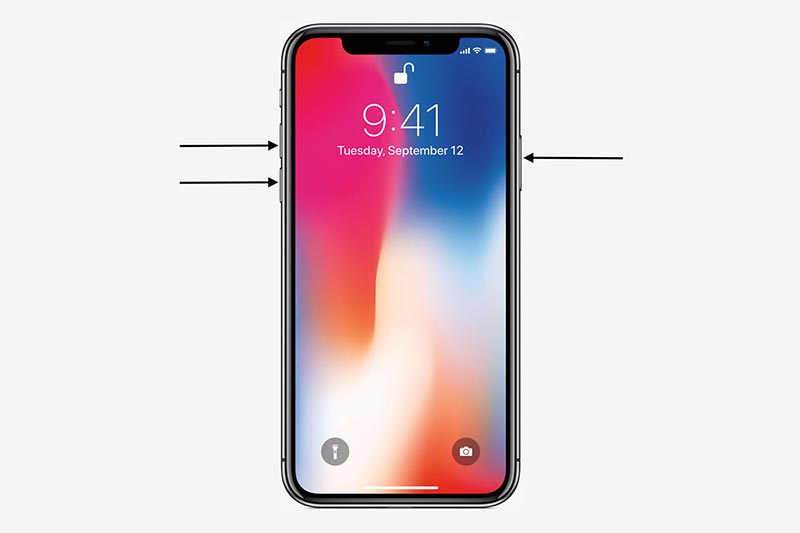
Начиная с iPhone X, Apple устанавливает в свои смартфоны всего три физические клавиши: увеличение громкости, уменьшение громкости и клавишу питания. Все следующие действия в нашем руководстве будут выполняться с помощью комбинаций из этих трех клавиш.
Как выключить iPhone X, XS или XR?
- Нажмите и удерживайте боковую клавишу и любую клавишу громкости, пока на экране не появится диалоговое окно
- Сделайте свайп вправо, в верхней части дисплея. После этого смартфон выключится
- Чтобы снова включить смартфон, достаточно один раз нажать на клавишу питания
Как выполнить принудительную перезагрузку iPhone X, XS или XR?
Отметим, что следующие действия необходимо выполнять быстро.
- Нажмите и сразу отпустите клавишу увеличения громкости
- Нажмите на клавишу уменьшения громкости и опять сразу отпустите
- Теперь, нажмите и удерживайте клавишу питания и держите ее, пока устройство не перезагрузится
Как перейти в режим «Recovery» на iPhone X, XS и XR?
- Подключите смартфон к ПК с установленной программой iTunes через USB-кабель
- Теперь, быстро нажмите клавишу увеличения громкости и отпустите ее
- Нажмите и отпустите клавишу уменьшения громкости
- Нажмите и удерживайте клавишу питания, не отпускайте ее даже тогда, когда устройство начнет перезагружаться и на дисплее появится логотип Apple
- Отпустите клавишу, когда на дисплее появится надпись Connect to iTunes
- Запустите iTunes, на экране ПК появится сообщение, подтверждающее подключение iOS-устройства и запуск «Recovery». После этого, программа предложит два вариант: обновление или восстановление программного обеспечения
Как запустить DFU-режим на iPhone X, XS и XR?
Для начала, стоит объяснить что такое DFU-режим. Это функция, которая позволяет восстановить работоспособность системы в тех случаях, когда смартфон не может загрузить iOS.
- Подключите смартфон к ПК с установленной программой iTunes через USB-кабель
- Теперь, быстро нажмите клавишу увеличения громкости и отпустите ее
- Нажмите и отпустите клавишу уменьшения громкости
- Нажмите и удерживайте клавишу питания в течение 10 секунду, дисплей iPhone должен стать черным
- Продолжая удерживать клавишу питания, нажмите на клавишу уменьшения громкости и держите ее в течение 5 секунд, после этого отпустите клавишу питания и продолжайте удерживать клавишу громкости еще 10 секунд. Если вы сделали все правильно, дисплей будет черным все это время
- Откройте iTunes. Программа сообщит, что обнаружила iPhone в режиме восстановления и перед началом использования он должен быть восстановлен
- Подтвердите действие, после этого iPhone будет восстановлен
Также, рекомендуем ознакомиться с другими полезными руководствами по iOS, macOS и watchOS на нашем сайте, по тегу Гид.
Когда и зачем нужна перезагрузка смартфона
Гаджеты от Apple функционирую на специальной операционной системе, которая имеет высокий уровень сложности. Если происходят какие-нибудь сбои в ее работе по разным причинам, появляются ошибки, телефон не реагирует на команды правильно. Некоторые приложения и модули просто оказываются запускаться или работают неадекватно. В самых тяжелых случаях происходит зависание и ничего нельзя с ним сделать. Это возникает на любых устройствах и не зависит от страны сборки или качества программных компонентов. Просто электроника – это не идеальный механизм на все случаи жизни.
Функция перезагрузки помогает сделать следующее:
- Перезапустить по-новому ОС смартфона Айфон;
- Удалить при этом ошибки и избавиться от сбоев программного обеспечения iOS;
- Улучшить функциональность программ до уровня нормы;
- Удалить все ненужное в кэше;
- Перегрузить модули для нормальной работы.
Но на Айфоне нет кнопки «ресет», как на компьютере, которая решает все проблемы одним махом. Это не беда, есть другие возможности перезагрузки, чтобы избавиться от ошибок. Причем способы подходят для всех моделей и версий Айфонов.
Перезагрузка Айфон в принудительном порядке
Иногда с iPhone могут случаться более серьёзные сбои, при которых обычный перезапуск не помогает, так как телефон не реагирует даже на кнопку «Power». Для таких случаев был придуман способ, позволяющий принудительно перезагрузить айфон.

Способы принудительного перезапуска операционной системы iOS зависят от модели телефона. Далее мы рассмотрим варианты перезагрузки для каждой модели iPhone.
Принудительная перезагрузка для всех моделей iPhone 6 и более ранних версий
Одновременно зажмите кнопки «Power» и «Home» (круглая кнопка, расположенная внизу на лицевой стороне телефона). Удерживайте их зажатыми в течение 10-15 секунд. Отпустите кнопки, когда на экране появится фирменный логотип компании. Далее телефон полностью выключится. Повторное кратковременное нажатие на «Power» снова включит устройство.

Этот способ подходит для таких моделей телефонов, как:
- iPhone 6, 6S, 6S Plus,
- iPhone SE,
- iPhone 5, 5S, 5C,
- iPhone 4S.
Принудительная перезагрузка для iPhone 7 и 7 Plus
В этих телефонах для перезапуска не используется кнопка «Home». Вместо неё нужно использовать кнопку уменьшения громкости, расположенную на боковой поверхности в левой части устройства.
Одновременно зажмите кнопку включения «Power» и боковую кнопку уменьшения громкости на секунд десять, до появления логотипа Apple. Когда появится логотип, отпустите кнопки и дождитесь, пока устройство полностью отключится. Затем снова нажмите на кнопку включения и дождитесь загрузки системы.
Принудительная перезагрузка для iPhone 8, 8 Plus и других моделей с Face ID
Принцип перезагрузки более поздних моделей iPhone схож с предыдущим способом, но здесь задействована ещё и кнопка увеличения громкости. Чтобы перезагрузить Айфон 8, 8 Plus, X, XS, XR и другие модели телефонов, выпущенные после iPhone 8, нужно выполнить следующие действия:
- Нажмите и сразу же отпустите кнопку увеличения громкости,
- Затем нажмите и сразу же отпустите кнопку уменьшения громкости,
- Третьим этапом нажмите и удерживайте кнопку включения/выключения «Power»,
- После того как на экране появится логотип компании, отпустите кнопку «Power».
Первые три действия нужно выполнять быстро, без перерывов даже в секунду, но не одновременно. Лишь в этом случае телефон распознает это как команду, принуждающую перезагрузиться.
Внимание! Эти же действия применимы и для iPad. Если вы используете модель iPad с функцией Face ID, то перезагрузите устройство с помощью трёх кнопок – увеличение громкости, уменьшение громкости и «Power»
Если вы используете iPad с кнопкой «Home», то одновременно зажмите две кнопки – «Home» и «Power».
Перезагрузка Айфона с помощью Assistive Touch
Этот способ предназначен для того, чтобы управлять мобильным устройством без механических кнопок, например, если кнопка включения/выключения «Power» не работает. С помощью функции «Assistive Touch» можно управлять телефоном при помощи жестов, которые полностью заменят механическое управление устройством. Данная функция поможет перезагрузить Айфон, но не в случае, если он завис.
Чтобы активировать Assistive Touch, нужно открыть настройки, перейти в раздел «Основные» – «Универсальный доступ» – «Взаимодействие» – «Assistive Touch». Переключите бегунок в положение «Включено», в этом положении бегунок загорится зелёным цветом. После включения Assistive Touch вы сможете ознакомиться со всеми возможностями функции и настроить их по своему усмотрению.

Чтобы отключить телефон через данную функцию без механической кнопки «Power», нажмите на иконку с меню Assistive Touch, затем на иконку «Аппарат», после чего появится функция «Блокировка экрана». Нажмите пальцем на функцию «Блокировка экрана» и удержите палец, не отрывая от экрана несколько секунд, до появления кнопки «Выключите». Теперь можно перевести бегунок в положение «Выключить» и телефон отключится.
Чтобы включить телефон, если кнопка «Power» не работает, подключите iPhone при помощи USB-провода к компьютеру и он снова включится в обычном режиме.
Как перезагрузить iPhone X принудительно
Способ подходит для случаев, когда смартфон зависает и не позволяет зайти в меню, чтобы перезагрузиться привычным способом (выключить и включить). На iPhone X для этого выполните следующие действия:
- Нажмите клавишу для увеличения уровня громкости и сразу же ее отпустите (короткое нажатие).
- Нажмите и сразу же отпустите клавишу для уменьшения уровня громкости (короткое нажатие).
- Нажмите и удерживайте кнопку «Питание» (включения) до тех пор, пока на экране не появится официальный логотип Apple.
Учтите, что между описанными выше действиями не должно пройти слишком много времени. Поэтому, если с первого раза перезапустить смартфон не получается, то попробуйте еще раз. Способ подходит только для iPhone X.
Как принудительно перезапустить Айфон или Айпад?
Если ваш iPhone или iPad перестал реагировать на нажатие кнопок или выключился и больше не включается, то еще не все потеряно. На устройствах с iOS существует способ решить проблему, когда в нормальном режиме запуск осуществить не удается.
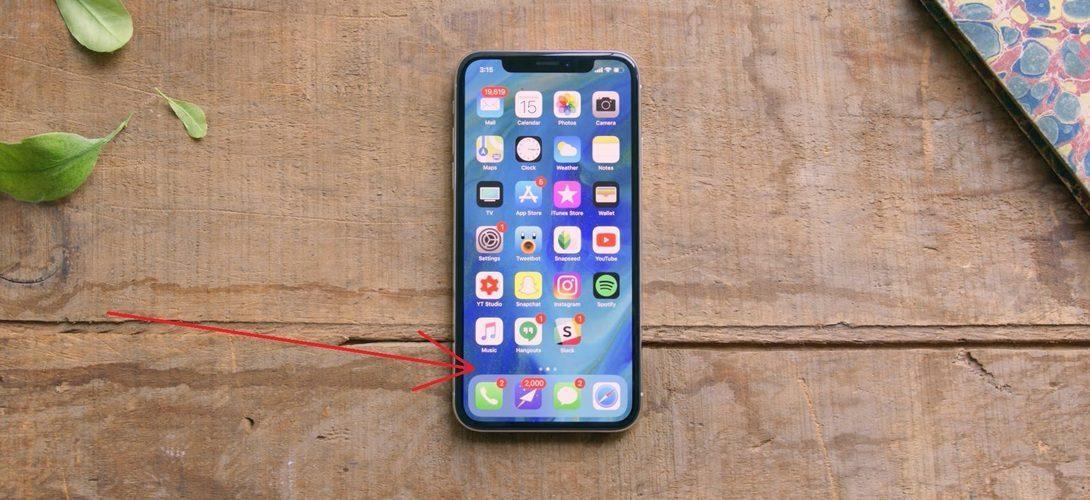
Тем не менее, как мы уже отмечали, схема процедуры зависит от модели телефона. В случае iPhone 8 и X процесс усложняется из-за физического отсутствия кнопки возврата на домашнюю страницу, которая используется для принудительного перезапуска на других устройствах Apple. Фактически, новые iPhone 8 и X имеют усложненную процедуру принудительной перезагрузки, которая будет описана ниже.
Перезагрузите ваш iPhone с помощью голосового управления
С iOS 13 теперь вы можете полностью перезагрузить свой iPhone, используя функцию голосового управления, с еще одной функцией доступности.
Если вы никогда не использовали голосовое управление, вам нужно настроить его и включить. Не волнуйся, это легко.
Перейти к настройки и нажмите доступность, Затем нажмите Голосовое управление,

На Голосовое управление экран, нажмите Настройте голосовое управление,

Вы увидите экран, показывающий, что вы можете сделать с помощью голосового управления.
Нажмите Продолжить,

На следующем экране приведены примеры того, что вы можете сказать с помощью голосового управления. Вы можете прокрутить список, чтобы получить представление о том, как вы можете использовать голосовое управление.
Нажмите Выполнено,

Когда голосовое управление включено, к тому времени вы увидите сине-белый значок микрофона в верхнем левом углу экрана.
После настройки голосового управления вы можете включить его с помощью Siri. Просто скажите «Эй, Сири», а затем скажите «Включите голосовое управление». Затем вы можете использовать команду «Перезагрузить устройство» с голосовым управлением и нажать Начать сначала,

Чтобы перезагрузить iPhone с помощью голосового управления, произнесите «Перезагрузка устройства». Затем нажмите Начать сначала в диалоговом окне подтверждения, которое отображается.

Это оно. Теперь вы знаете все способы выключения или перезагрузки iPhone X или выше.
iPhone неожиданно завис — что с ним делать? Перезагрузить!
Всем привет! А ведь правда, что делать с зависшим iPhone? Например, можно его выкинуть. И по своему опыту могу отметить, что некоторые владельцы стареньких устройств хотели бы поступить именно так. Ведь данная ситуация действительно дико раздражает — экран iPhone горит, но не реагирует на прикосновения, нажатия на кнопки, телефон даже выключить нельзя! Остается смотреть на него и думать о том, какие все-таки Apple молодцы (сарказм).
Ладно, не будем ругать Тима Кука и его ребят — давайте лучше вернемся к нашей проблеме. Которая, стоит признать, не очень-то и приятная. Впрочем, не нужно торопиться выкидывать устройство (это же не наш метод!), потому что исправить зависания (в большинстве случаев) можно всего лишь за 1 минуту. Да-да-да, это действительно вопрос 60 секунд. Не верите? Сейчас убедитесь в этом сами…
Приготовились? Поехали же!
Но как включить или выключить устройство, если при нажатии на кнопку «Power» и экран ничего не происходит? Когда iPhone висит, нужно сделать так:
- Если у вас iPhone 8 (Plus), iPhone X, iPhone XS (Max), iPhone XR, iPhone 11, iPhone 11 Pro (Max), iPhone SE 2 (2020), iPhone 12, iPhone 12 mini, iPhone 12 Pro (Max), то потребуется исполнить достаточно хитрую комбинацию. Приготовились? Начинаем! Жмем «Громкость вверх» (сразу же отпускаем), «Громкость вниз» (сразу же отпускаем), нажимаем и держим (10-15 секунд) кнопку «Включения». Да, сначала кажется тяжело, но… на самом деле все очень просто — нажали и отпустили, нажали и отпустили, нажали и удерживаем до появления «яблока».
- Вы счастливый обладатель iPhone 7, iPhone 7 Plus? Необходимо одновременно зажать и удерживать две кнопки («включения» и «громкость вниз») до тех пор, пока смартфон не перезагрузится (секунд 10-20).
- Для всех остальных «младших» моделей iPhone — одновременно зажать и удерживать две кнопки («включения» и «домой») до тех пор, пока не состоится перезапуск.
Что это за комбинации такие? Ничего сверхъестественного — это обычная жесткая перезагрузка устройства (более подробней здесь).
Вот и все, проблема решена. Да и времени потрачено совсем немного:) Хотя…
Не исключена ситуация, когда одна из необходимых нам кнопок сломана. А значит, вывести iPhone из зависшего состояния принудительным выключением не получится. Что делать в этом случае? У вас есть два пути:
- Подождать пока у гаджета сядет аккумулятор.
- Если нужно побыстрее, то придется разбирать устройство и на несколько секунд отсоединять батарейку.
Как видите, и здесь ничего сложного. Единственный момент — заниматься сборкой-разборкой лучше при наличии определенного опыта или же доверить эту операцию мастерам сервисного центра.
Напоследок, несколько самых распространенных вопросов и ответов касающихся зависания iPhone:
Абсолютно. Ничего страшного в подобных вещах нет. Несмотря на то что iOS достаточно стабильная операционная система, ничто «программное» ей не чуждо — от сбоев никуда не деться.
Скорей нет, чем да. Как правило — это единичные случаи и повторяются они редко.
Джейлбрейк — это не официальное вмешательство в программное обеспечение устройства. Удалите его и все будет «ОК».
Не пользоваться данной программой. Подождать пока разработчики «смогут в программирование» и выпустят стабильное обновление, которое не будет «ломать» iPhone.
Подведем небольшой итог:
- Чаще всего iPhone зависает из-за программных сбоев в iOS.
- Эту проблему очень легко исправить — делаем жесткую перезагрузку и всё «ОК».
- Не нужно сильно переживать по этому поводу.
P.S. К сожалению, в рамках статьи я не могу рассмотреть абсолютно все возможные вопросы, поэтому если у вас есть что спросить — пишите в комментарии. Постараюсь помочь и ответить всем!
P.S.S. Инструкция помогла? Ставьте «лайк», жмите на кнопки социальных сетей и iPhone будет работать без ошибок. Стоит попробовать!:)
Как перезагрузить айфон через компьютер
Размещенно от Джордж Коннор Декабрь 08, 2017 10: 01
iTunes был выпущен Apple в 2001. Сначала это был просто медиаплеер и библиотека для iPod. Когда iPhone был запущен, Apple осознала, что пользователям мобильных телефонов нужен менеджер приложений и на компьютерной платформе. Итак, iTunes получила новую роль и стала хорошим партнером телефонов iPhone. Теперь, в дополнение к приобретению мультимедийного контента, мы также полагаемся на iTunes для резервного копирования iPhone и перезагрузки iPhone. В случаях, когда вы не можете получить доступ к вашему iPhone, например, при сбое системы, сброс iPhone с помощью iTunes кажется хорошим выбором, чтобы ваш телефон работал как обычно. И в этом уроке мы покажем вам, как выполнить сброс iPhone с помощью iTunes без потери данных.

- Часть 1: Сделайте резервную копию iPhone перед перезагрузкой iPhone
- Часть 2: Как перезагрузить iPhone с помощью iTunes
- Часть 3: Как восстановить iPhone после сброса
Выключение
Способ 1 – Использование боковых клавиш
Первый способ заключается в обычном выключении гаджета, после которого он не будет включаться, пока вы сами его не запустите.
Следуйте инструкции:
Телефон должен быть в разблокированном состоянии;
Одновременно нажмите на клавишу, которая расположена справа и на клавишу уменьшения громкости, которая находится на левой стороне корпуса;

Рис.2 – выключение устройства
Через несколько секунд появится окно с предупреждением о выключении. Сдвиньте его вправо и экран погаснет автоматически. Также, в окне выбора действия вы можете совершить экстренный вызов или открыть медицинскую карту Medical ID.

Рис.3 – окно выбора действия
Аналогичным образом вы можете включить Айфон 10 обратно.
Зажмите вышеуказанные кнопки и не отпускайте их несколько секунд.
Способ 2 – Функция отключения в Настройках
Еще один удобный и быстрый способ отключения смартфона возможен благодаря меню «Настройки». Используйте этот вариант, если боковые клавиши не работают.
Следуйте инструкции:
- Откройте главное меню и кликните на значок настроек;
- В новом окне перейдите в раздел «Основные»;
- Затем пролистайте страничку до конца и найдите поле «Выключить». Нажмите на него;

Появится экран подтверждения. Сдвиньте его вправо, чтобы отключить девайс.


Рис.6 – обновление iOS
Стандартная перезагрузка
IPhone 8, 8 Plus, 7, 7 Plus и более ранние модели
Устройство выключается с помощью продолжительного нажатия кнопки Power. На экране телефона должен появиться ползунок со значком выключения. Переместив значок пальцем по горизонтали, телефон выключиться. Дальнейшее включение устройства производится с помощью удерживания той же кнопки, пока не экране не появится характерный логотип компании в виде яблока.

IPhone X, XS и более поздние модели
Вызвать экран с ползунком для выключения смартфона на более новых моделях возможно одновременным нажатием кнопки блокировки экрана и одной из кнопок регулировки громкости. Включение устройства производиться долгим нажатием одной кнопки блокировки.

Эти способы перезагрузки актуальны при нарушении работы каких-либо приложений, некорректных сигналах и других случаях, когда сенсор остается работоспособен. Если экран не отвечает на прикосновения пользователя, телефон следует выключить и включить принудительно.
